Ορισμένα λογισμικά και παιχνίδια απαιτούν την εκτέλεση αρχείων DLL, ωστόσο, μερικές φορές τα παιχνίδια ή το συγκεκριμένο λογισμικό ενδέχεται να μην ξεκινήσουν. Μπορούν αντ 'αυτού να εμφανίσουν ένα μήνυμα σφάλματος, "Το σημείο εισόδου δεν βρέθηκε Δυναμική βιβλιοθήκη συνδέσμωνΠου σας εμποδίζει να προχωρήσετε περαιτέρω.
Προφανώς, το παιχνίδι ή το λογισμικό δεν είναι σε θέση να προσδιορίσει τη βιβλιοθήκη DLL που πρέπει να εκτελέσει για να ξεκινήσετε. Μπορεί επίσης να είναι πιθανό ότι η εν λόγω βιβλιοθήκη λείπει από τον καθορισμένο κατάλογο στη διαδρομή, έχει καταστραφεί ή δεν βρίσκεται στον σωστό κατάλογο για κάποιο λόγο.
Αυτό μπορεί να είναι απογοητευτικό ειδικά όταν είστε έτοιμοι να παίξετε το αγαπημένο σας παιχνίδι ή χρειάζεστε αυτό το λογισμικό. Ευτυχώς, αυτό μπορεί να επιλυθεί. Ακολουθήστε τις παρακάτω μεθόδους για να διορθώσετε το "Το σημείο εισόδου δεν βρέθηκε Δυναμική βιβλιοθήκη συνδέσμωνΣφάλμα στον υπολογιστή σας Windows 10.
Μέθοδος 1: Εγκαθιστώντας το Visual C ++ με δυνατότητα αναδιανομής για το Visual Studio 2015
Βήμα 1: Ανοίξτε το πρόγραμμα περιήγησής σας και αντιγράψτε και επικολλήστε τον παρακάτω σύνδεσμο στη γραμμή διευθύνσεων του προγράμματος περιήγησής σας.
https://www.microsoft.com/en-us/download/details.aspx? id = 48145
Αυτός είναι ο επίσημος σύνδεσμος λήψης της Microsoft για το Visual C ++ με δυνατότητα αναδιανομής για το Visual Studio 2015.
Κάνε κλικ στο Κατεβάστε σύνδεσμος με κόκκινο χρώμα.
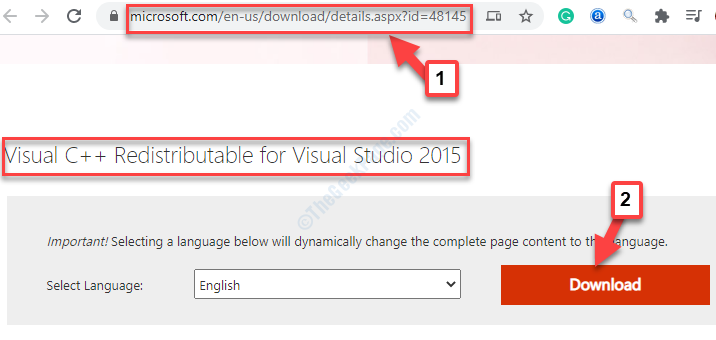
Βήμα 2: Στη συνέχεια, πρέπει να επιλέξετε το αρχείο λήψης με βάση την αρχιτεκτονική του συστήματός σας (32 bit / 64 bit).
Για να μάθετε την αρχιτεκτονική του συστήματός σας, μεταβείτε στην επιφάνεια εργασίας, κάντε δεξί κλικ στο Αυτός ο υπολογιστής και επιλέξτε Ιδιότητες από το μενού δεξιού κλικ.

Βήμα 3: Στο Ιδιότητες συστήματος παράθυρο, στη δεξιά πλευρά, μεταβείτε στο Σύστημα Ενότητα. Κάτω από αυτό, ελέγξτε το Τύπος συστήματος. Αυτή η ενότητα θα σας ενημερώσει, εάν ο υπολογιστής σας είναι 32-bit ή 64-bit.
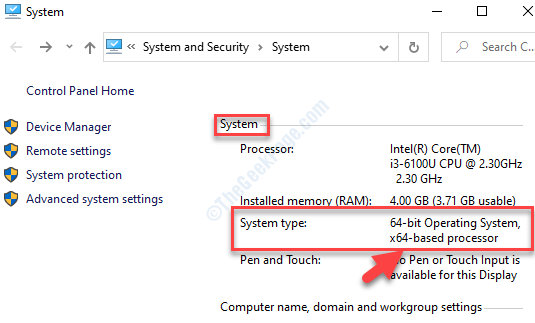
Βήμα 4: Τώρα, όπως γνωρίζετε Τύπος συστήματος (αρχιτεκτονική συστήματος), επιστρέψτε στο Visual C ++ με δυνατότητα αναδιανομής για το Visual Studio 2015 σελίδα λήψης και επιλέξτε το αρχείο λήψης .exe βάσει αυτού και πατήστε Επόμενο.
Για παράδειγμα, το σύστημά μας είναι 64-bit, έτσι επιλέξαμε το 1ο αρχείο για 64-bit Τύπος συστήματος.
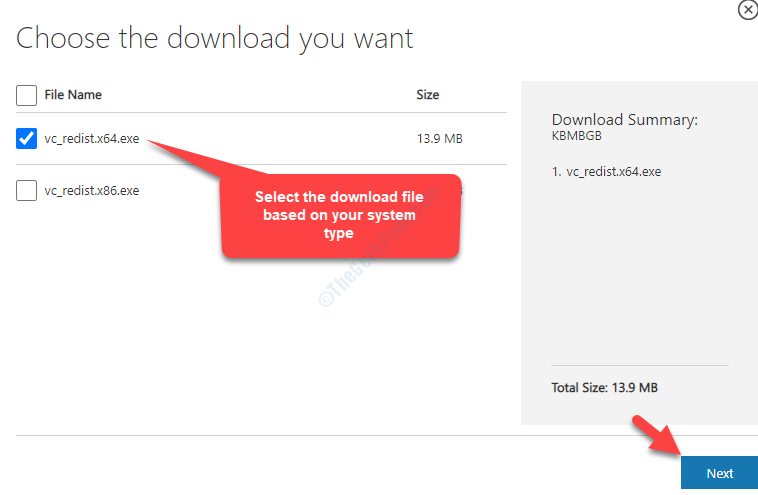
Βήμα 5: Μόλις ολοκληρωθεί η λήψη, κάντε δεξί κλικ πάνω της και επιλέξτε Εμφάνιση σε φάκελο.
Βήμα 6: Στο Κατεβάστε φάκελο, κάντε δεξί κλικ στο αρχείο εγκατάστασης και επιλέξτε Εκτέλεση ως διαχειριστής.

Βήμα 7: Στο παράθυρο εγκατάστασης, επιλέξτε το πλαίσιο δίπλα στο "Συμφωνώ με τους όρους και τις προυποθέσειςΚαι στη συνέχεια κάντε κλικ στο Εγκαθιστώ κουμπί.

Αφήστε την εγκατάσταση να ολοκληρωθεί. Μόλις ολοκληρωθεί, μπορείτε να κάνετε επανεκκίνηση του υπολογιστή σας και τώρα μπορείτε να ανοίξετε εύκολα το συγκεκριμένο παιχνίδι ή λογισμικό. Εάν το πρόβλημα παραμένει, δοκιμάστε τη 2η μέθοδο.
Μέθοδος 2: Με την επανεγγραφή του αρχείου DLL
Επειδή, σε αυτήν την περίπτωση δεν γνωρίζουμε ποιο είναι το αρχείο DLL που λείπει, θα καταχωρήσουμε ξανά όλα τα αρχεία DLL. Ας δούμε πώς.
Βήμα 1: Μεταβείτε στο Αρχή κουμπί στην κάτω αριστερή πλευρά της επιφάνειας εργασίας σας (Εικονίδιο των Windows). Τύπος cmd στο πλαίσιο αναζήτησης.

Βήμα 2: Κάντε δεξί κλικ στο αποτέλεσμα και επιλέξτε Εκτέλεση ως διαχειριστής για να ανοίξω Γραμμή εντολών σε λειτουργία διαχειριστή.

Βήμα 3: Στο Γραμμή εντολών παράθυρο, πληκτρολογήστε την παρακάτω εντολή και πατήστε Εισαγω:
για% 1 σε (* .dll) κάνει regsvr32 / s% 1
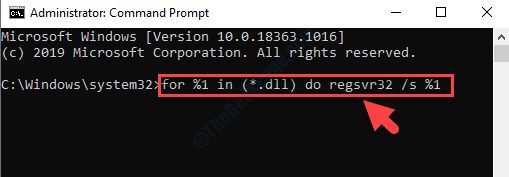
Μόλις ολοκληρωθεί η διαδικασία, βγείτε από το παράθυρο γραμμής εντολών. Επανεκκινήστε τον υπολογιστή σας και, στη συνέχεια, προσπαθήστε να ανοίξετε ξανά το παιχνίδι ή το λογισμικό. Αυτή τη φορά θα ανοίξει ομαλά χωρίς κανένα σφάλμα. Εάν εξακολουθεί να εμφανίζεται το σφάλμα, δοκιμάστε τη 3η μέθοδο.
Μέθοδος 3: Εκτελώντας τη σάρωση ελέγχου αρχείων συστήματος
Βήμα 1: μεταβείτε στο Εικονίδιο Windows (Έναρξη) στην επιφάνεια εργασίας σας και στη συνέχεια πληκτρολογήστε γραμμή εντολών στο πεδίο αναζήτησης.

Βήμα 2: Κάντε δεξί κλικ στο αποτέλεσμα και επιλέξτε Εκτέλεση ως διαχειριστής από το μενού δεξιού κλικ.

Βήμα 3: ο Γραμμή εντολών ανοίγει το παράθυρο με δικαιώματα διαχειριστή. Εκτελέστε την παρακάτω εντολή στο παράθυρο και πατήστε Εισαγω:
sfc / scannow

Η διαδικασία σάρωσης απαιτεί χρόνο, οπότε περιμένετε υπομονετικά. Θα εντοπίσει και θα επισκευάσει τυχόν κατεστραμμένα αρχεία dll. Μόλις ολοκληρωθεί, επανεκκινήστε τον υπολογιστή σας και, στη συνέχεια, μπορείτε να ξεκινήσετε το καθορισμένο παιχνίδι ή λογισμικό. Δεν θα υπάρχουν πλέον σφάλματα.
Εναλλακτικά, μπορείτε επίσης να δοκιμάσετε να εγκαταστήσετε ξανά το καθορισμένο πρόγραμμα που προκαλεί το σφάλμα. Θα πρέπει πρώτα να απεγκαταστήσετε το πρόγραμμα, να κατεβάσετε ξανά την τελευταία έκδοση και, στη συνέχεια, να το εγκαταστήσετε χρησιμοποιώντας το αρχείο εγκατάστασης. Εάν αυτό επίσης, δεν λειτουργεί, μπορείτε να κατεβάσετε ένα Registry Cleaner τρίτου μέρους και να το εκτελέσετε για να καθαρίσετε τυχόν υπόλοιπο μητρώου και οποιοδήποτε από τα ανεπιθύμητα αρχεία.
Μια άλλη επιλογή θα ήταν να κατεβάσετε ένα εργαλείο αντιμετώπισης προβλημάτων τρίτου μέρους, το οποίο μπορεί να σας βοηθήσει να βρείτε το καθορισμένο dll που λείπει από τον κατάλογο λογισμικού ή έχει πάει άσχημα. Αυτό θα διευκολύνει τον εντοπισμό του αρχείου dll και θα σας βοηθήσει να το κατεβάσετε απευθείας από τον επίσημο ιστότοπο, εξοικονομώντας έτσι πολύ χρόνο.


